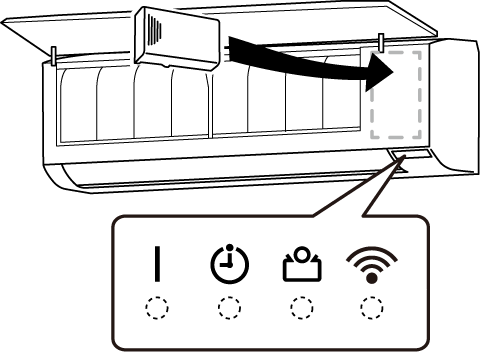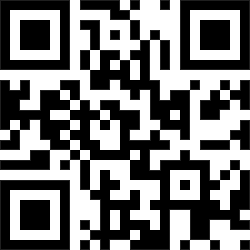Podłączyć adapter WLAN do punktu dostępowego (parowanie)
Procedura różni się w zależności od typu adaptera WLAN.
Aby uzyskać szczegółowe informacje, patrz podręcznik ustawień adaptera WLAN (www.fujitsu-general.com/global/support/).
| |
Typu USB (Kontrolka WLAN znajduje się na jednostce wewnętrznej) | Typu zewnętrznego (Kontrolka WLAN znajduje się na adapterze WLAN) |
W przypadku adaptera WLAN typu USB
Wybrać tryb połączenia: połączenie ręczne lub łatwe połączenie.
■ Połączenie ręczne
- Ustawić adapter WLAN na tryb połączenia ręcznego za pomocą pilota zdalnego sterowania.
Ta procedura różni się w zależności od pilota zdalnego sterowania. Patrz instrukcja obsługi klimatyzatora lub pilota zdalnego sterowania.
|
- Otworzyć ekran ustawień bezprzewodowej sieci LAN urządzenia inteligentnego i wybrać SSID adaptera WLAN.
- Identyfikator SSID jest zapisany na etykiecie informacyjnej adaptera (przyklejona do adaptera WLAN). The
- Na tym etapie adapter WLAN nie jest podłączony do Internetu. Z tego powodu, w zależności od urządzenia inteligentnego, może pojawić się komunikat.
| |
- Zeskanuj następujący kod QR(R) w celu uzyskania dostępu do http://190.168.139.1/.
Aplikacja internetowa uruchomi się na urządzeniu inteligentnym.
| |
- Postępować zgodnie z procedurą wyświetloną na ekranie urządzenia inteligentnego.
|
■ Łatwe połączenie
- Ustawić adapter WLAN na tryb łatwego połączenia za pomocą pilota zdalnego sterowania.
Ta procedura różni się w zależności od pilota zdalnego sterowania. Patrz instrukcja obsługi klimatyzatora lub pilota zdalnego sterowania.
|
- Nacisnąć przycisk WPS na punkcie dostępowym. Skorzystać z instrukcji obsługi punktu dostępowego, aby poznać lokalizację przycisku i wymagany sposób jego naciśnięcia.
Łączenie rozpocznie się automatycznie.
Po zakończeniu nawiązywania połączenia kontrolka WLAN (pomarańczowa) na jednostce wewnętrznej zacznie świecić.
| |
W przypadku adaptera WLAN typu zewnętrznego
Wybrać tryb połączenia: połączenie ręczne lub łatwe połączenie.
■ Połączenie ręczne
- Naciśnij i przytrzymaj przycisk ustawień na adapterze WLAN, aż dioda LED 2 (pomarańczowa) zacznie migać powoli (świeci przez 2 sekundy/nie świeci przez 2 sekundy).
Kiedy dioda LED 2 zacznie migać, zwolnić palec z przycisku. Jeśli naciśnie się i przytrzyma przycisk przez co najmniej 5 sekund, ten adapter WLAN przełączy się w inny tryb ustawień.
| |
- Otworzyć ekran ustawień bezprzewodowej sieci LAN urządzenia inteligentnego i wybrać SSID adaptera WLAN.
- Identyfikator SSID jest zapisany na etykiecie informacyjnej adaptera (przyklejona do adaptera WLAN).
- Na tym etapie adapter WLAN nie jest podłączony do Internetu. Z tego powodu, w zależności od urządzenia inteligentnego, może pojawić się komunikat.
| |
- Zeskanuj następujący kod QR(R) w celu uzyskania dostępu do http://190.168.139.1/.
Aplikacja internetowa uruchomi się na urządzeniu inteligentnym.
| |
- Postępować zgodnie z procedurą wyświetloną na ekranie urządzenia inteligentnego.
|
■ Łatwe połączenie
- Nacisnąć i przytrzymać przycisk ustawień na adapterze WLAN, aż dioda LED 2 (pomarańczowa) zacznie migać inaczej (świeci przez 2 sekundy/nie świeci przez 0,5 sekundy).
Kiedy dioda zacznie migać inaczej, zabrać palec z przycisku. Jeśli naciśnie się i przytrzyma przycisk przez co najmniej 10 sekund, ustawienia adaptera WLAN zostaną zresetowane.
| |
Nacisnąć przycisk WPS na punkcie dostępowym. Skorzystać z instrukcji obsługi punktu dostępowego, aby poznać lokalizację przycisku i wymagany sposób jego naciśnięcia.
Łączenie rozpocznie się automatycznie.
Dioda LED 1 (zielona) i dioda LED 2 (pomarańczowa) zaczną świecić światłem stałym (przestaną migać).
|
„QR Code” to zastrzeżony znak towarowy DENSO WAVE INCORPORATED.
Zarejestrować adapter WLAN w AIRSTAGE Edge Controller
- Wybrać przycisk (a) dla „Urządz.” na ekranie Deska rozdzielcza lokalizacji.
Wyświetlone zostaną elementy menu. - Wybrać „SKANOWANIE SYSTEMÓW TYPU SPLIT” (b).
Pojawi się okno „Skanowanie Systemów Typu Split”.

- Wybierz przycisk (d).
Rozpocznie się skanowanie i podłączone urządzenia zostaną zarejestrowane automatycznie. Niezależnie od liczby podłączonych urządzeń, potrwa to około 15 minut.
Podczas skanowania na przycisku (d) wyświetlone jest [Zat. Skan.]. Aby zatrzymać skanowanie, wybierz przycisk (d) ponownie.
Aby zamknąć okno bez przeprowadzania skanowania, wybrać przycisk (c).

Wstępna konfiguracja została zakończona.